
Obsah:
- Autor John Day [email protected].
- Public 2024-01-30 11:59.
- Naposledy zmenené 2025-01-23 15:06.

NMEA-0183 je elektrický štandard na pripojenie GPS, SONAR, senzorov, jednotiek automatického pilota atď. Na lode a člny. Na rozdiel od novšieho štandardu NMEA 2000 (založený na CAN) je NMEA 0183 založený na EIA RS422 (niektoré staršie a/alebo jednoduché systémy používajú RS-232 alebo jeden drôt).
V tomto návode vám chcem ukázať, ako pripojiť Arduino UNO (alebo akékoľvek iné Arduino) k akémukoľvek zariadeniu NMEA-0183. Napriek tomu, že štandard vyžaduje izolované vstupy a výstupy, je užitočné použiť náš štít Arduino RS422/RS485 s izolovaným rozhraním.
Krok 1: Nástroje a materiály

Nástroje a materiály
- Arduino UNO
- Štít RS485 pre Arduino
- akékoľvek zariadenie NMEA-0183 s diferenciálnym výstupom
Softvér
Arduino IDE
Krok 2: Pripojenie k NMEA 0183
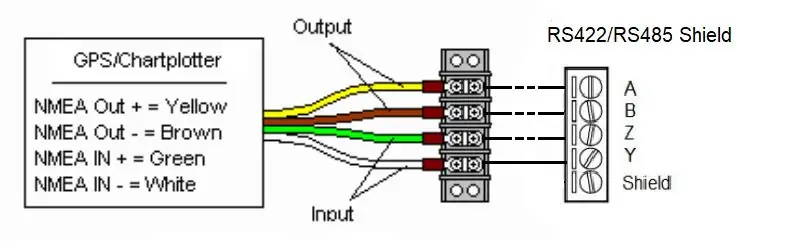
Na obrázku vyššie môžete vidieť typické zariadenie s diferenciálnym výstupom. Terminály sú NMEA OUT+ a NMEA OUT- alebo TX+ alebo TX-. Káble NMEA IN+ a NMEA IN sú voliteľné.
Ak máte zo zariadenia jeden vysielací vodič (s najväčšou pravdepodobnosťou označený TX alebo NMEA OUT alebo niečo podobné), vaše zariadenie používa protokol RS-232. V tomto prípade budete potrebovať jednoduchý prevodník RS232.
Krok 3: Nastavenie prepojky

- UART RX do polohy 2
- UART TX do polohy 3
- Napätie do polohy 5V
Krok 4: Nastavenie prepínača DIP
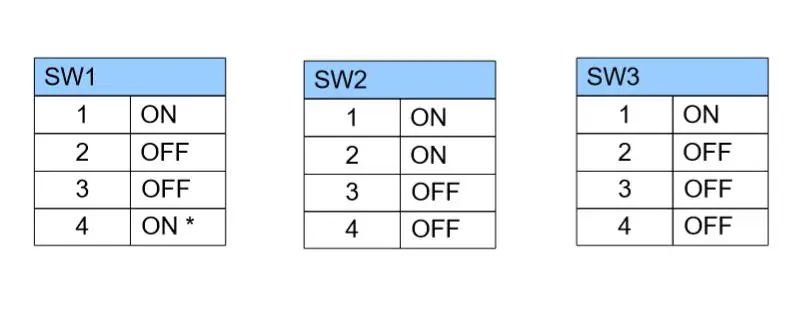
Krok 5: Firmvér
Môžete nájsť veľa rôznych balíkov softvéru NMEA-0138 pre Arduino. Veľmi dobrým riešením je balík NMEA od Erica Barcha:
github.com/ericbarch/arduino-libraries/tree/master/NMEA
Odporúča:
Ako používať ESP8266 ako webový server: 5 krokov

Ako používať ESP8266 ako webový server: Ahoj, v súčasnosti používam Windows 10, NodeMCU 1.0 a tu je zoznam softvéru, ktorý som použil, a sprievodcov inštaláciou, ktorých som sa držal: Arduino IDE Použili sa ďalšie dosky pre esp8266 SpiffLibrary: Websocket Na server som použil NodeMCU obsluhovať súbor HTML, som
Ako vytvoriť zavádzaciu jednotku Linux (a ako ju používať): 10 krokov

Ako vytvoriť zavádzaciu jednotku Linux (a ako ju používať): Toto je jednoduchý úvod, ako začať s Linuxom, konkrétne Ubuntu
Visuino Ako používať tlačidlo ako vstup na ovládanie vecí ako LED: 6 krokov

Visuino Ako používať tlačidlo ako vstup na ovládanie vecí ako LED: V tomto návode sa naučíme, ako zapnúť a vypnúť LED diódu jednoduchým tlačidlom a Visuino. Pozrite si ukážkové video
Ako používať terminál Mac a ako používať kľúčové funkcie: 4 kroky

Ako používať terminál Mac a ako používať kľúčové funkcie: Ukážeme vám, ako otvoriť terminál MAC. V termináli vám tiež ukážeme niekoľko funkcií, ako napríklad ifconfig, zmena adresárov, prístup k súborom a arp. Ifconfig vám umožní skontrolovať vašu IP adresu a vašu MAC adresu
Ako používať Wiimote ako počítačovú myš pomocou sviečok ako senzora !!: 3 kroky

Ako používať Wiimote ako počítačovú myš pomocou sviečok ako senzora !!: Táto príručka vám ukáže, ako prepojiť diaľkový ovládač Wii Remote (Wiimote) s počítačom a používať ho ako myš
